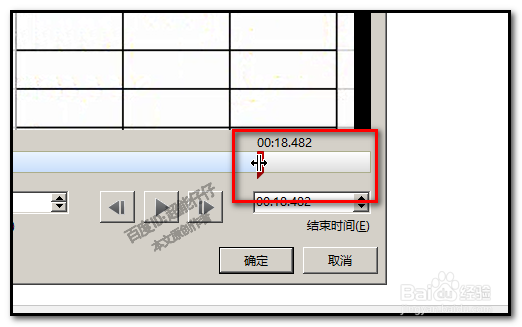本文所分享的内容是:教大家,在PPT里把插入的视频进行裁剪的操作方法。希望通过本文可以帮到一些朋友。
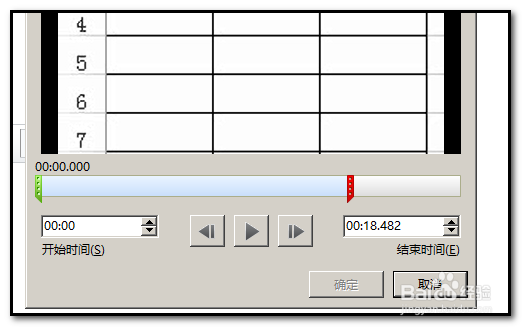
工具/原料
power point 2013
前期:插入视频
1、现在,已打开一个幻灯片。我们插入一个储存在电脑上的视频作为示例,演示下操作方法。
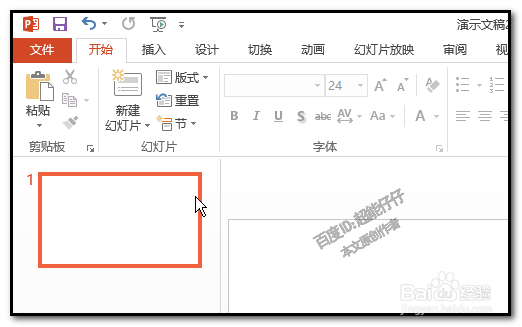
2、插入视频,顾名思义,我们就想到是要在插入选项卡这里操作的了。点开插入选项卡,下方弹出相关的功能区,在右边这里,我们看到有:视频

3、点击:视频,再点:PC上的视频弹出的对话框中,找到目标视频,再点插入。这时,视频就插入到了幻灯片这里来了。
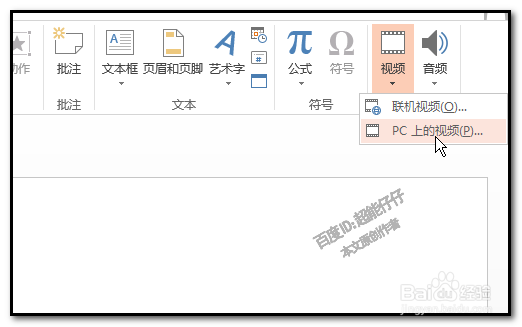
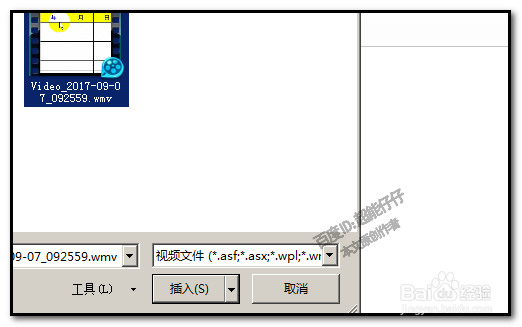

后期:裁剪视频
1、视频已插入到幻灯处中,那么,我们就可以对视频进行各种的操作,比如,裁剪。鼠标点下视频,选中视频,

2、这时,主选项卡这里,饺咛百柘显示出了视频工具的选项卡,我们点下:播放选项卡。下方展开相关的各项功能。在这里,我们看到有:裁剪视频命令。点击此裁剪命令。
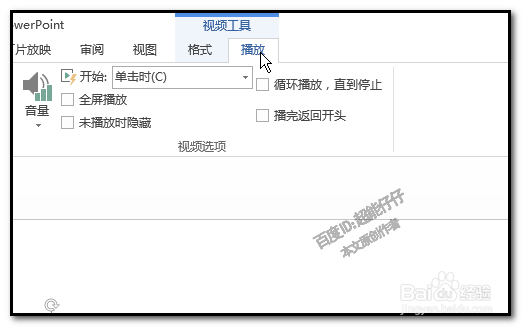
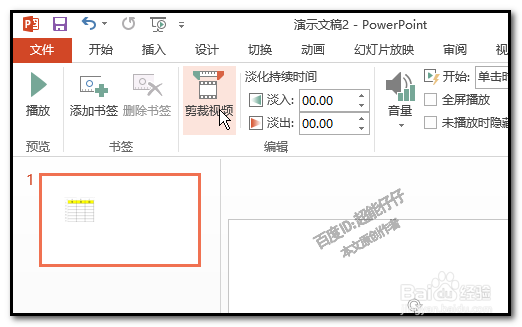
3、弹出一个裁剪视频的窗口。窗口下方有一个播放的进度条,左边为绿色图标的是开始播放;右边绿色图标是播放结尾。
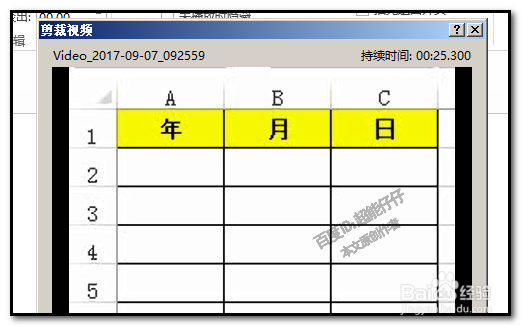

4、如果你想把视频某个位置前段删除掉,那么,鼠标放在绿色图标这里,这时,鼠标就变成了如下图所示的样式。点住不放手,一直向右边拖;拖到目标位置,放开鼠标。上方播放窗口这里,也随着播放到那个位置,以便于我们观察。
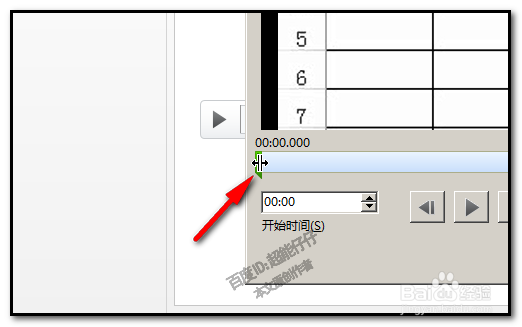

5、若想把后面一目愿硅囫段删除,那么,我们就用鼠标点住红色的图标,向左边移,移到目标位置,放开鼠标。上方播放窗口这里,也随着播放到那个位置,以便于我们观察。裁剪后,点击确定。该视频即裁剪好。